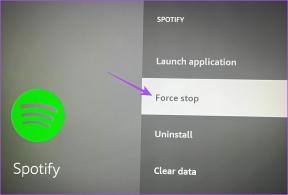Cara Menonaktifkan Notifikasi OTA di Android
Bermacam Macam / / November 28, 2021
Pengguna Android saat ini mendapatkan banyak pembaruan dan patch keamanan untuk ponsel mereka. Pembaruan ini sekarang semakin sering. Artinya setidaknya ada update patch keamanan setiap satu bulan sekali. Pembaruan ini menjadi menjengkelkan ketika mereka meminta Anda dengan pemberitahuan yang sering untuk memperbarui perangkat android Anda. Terkadang notifikasi tidak hilang. Itu hanya akan tetap berada di bilah notifikasi Anda dan Anda tidak dapat menggeser notifikasi untuk menghapusnya. Ini adalah gangguan lain dari pemberitahuan pembaruan OTA di Android.
Apa itu pembaruan OTA?
- OTA berkembang menjadi Over-the-Air.
- Pembaruan OTA meningkatkan aplikasi Sistem dan sistem operasi Anda.
Kapan pembaruan OTA mengganggu?
Bila terlalu sering Pembaruan OTA notifikasi muncul, timbul gangguan. Orang-orang sering terganggu oleh notifikasi tersebut. Bahkan untuk pembaruan kecil, pemberitahuan ini akan terus muncul hingga Anda melanjutkan pembaruan. Tetapi ada kalanya Anda tidak benar-benar membutuhkan pembaruan. Selain itu, beberapa pembaruan dapat menyebabkan aplikasi mogok. Beberapa pembaruan bahkan datang dengan banyak bug, yang merusak kelancaran kerja perangkat android Anda.
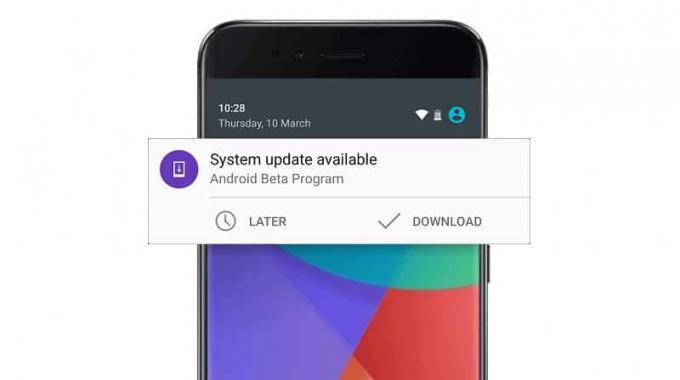
Isi
- Bagaimana Cara Menonaktifkan Notifikasi OTA di Android?
- Metode 1: Menonaktifkan Notifikasi
- Metode 2: Menonaktifkan pembaruan Perangkat Lunak
- Metode 3: Nonaktifkan pemberitahuan OTA menggunakan penonaktif layanan pihak ketiga
- Metode 4: Menggunakan Debloater untuk Menonaktifkan aplikasi
- Metode 5: Aplikasi Pembunuh FOTA
Bagaimana Cara Menonaktifkan Notifikasi OTA di Android?
Mari kita bahas berbagai metode yang dapat Anda gunakan untuk menonaktifkan notifikasi OTA di ponsel Android Anda:
Metode 1: Menonaktifkan Notifikasi
Jika notifikasi pembaruan OTA di ponsel Android Anda mengganggu Anda, Anda dapat mencoba menonaktifkan notifikasi di ponsel Anda.
1. Geser ke bawah Android Anda untuk melihat notifikasi.
2. Tekan dan tahan notifikasi pembaruan OTA.
3. Ketuk ikon info yang akan membuka pengaturan izin pemberitahuan Layanan Google Play.
4. Alihkan opsi blokir ke nonaktifkan semua notifikasi dari Layanan Google Play, termasuk notifikasi pembaruan OTA.
Metode alternatif:
Jika ikon info tidak muncul saat Anda menekan dan menahan notifikasi, Anda dapat menonaktifkan notifikasi dari halaman Pengaturan ponsel Anda. Karena pemberitahuan pembaruan OTA berasal dari Layanan Google Play, menonaktifkan notifikasi Layanan Play dapat menghentikan notifikasi ini.
Untuk menonaktifkan Notifikasi OTA menggunakan Pengaturan Android,
1. Buka ponsel Anda Pengaturan Aplikasi.
2. Gulir ke bawah dan buka"Aplikasi". Menemukan Layanan Google Play dan membukanya.
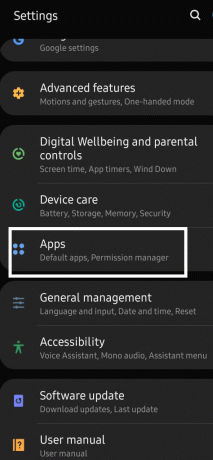
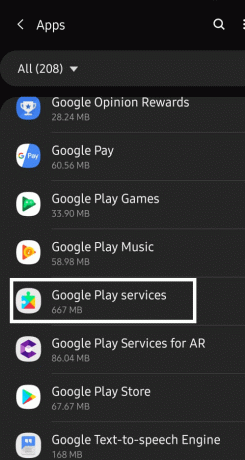
3. Memilih Pemberitahuan dan pilih Memblokir semua atau nonaktifkan sakelar untuk "Tampilkan pemberitahuan".
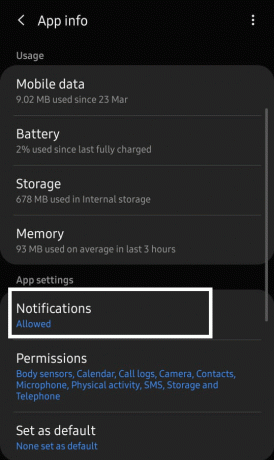
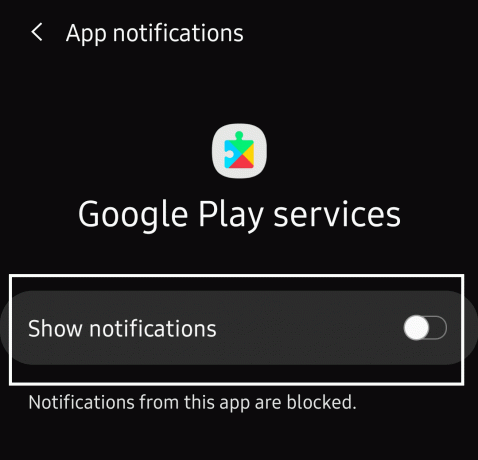
Baca juga:Perbaiki Masalah Mengirim atau Menerima Teks di Android
Metode 2: Menonaktifkan pembaruan Perangkat Lunak
Jika Anda benar-benar merasa tidak memerlukan pembaruan kecil, Anda dapat menonaktifkan pembaruan perangkat lunak di ponsel Anda. Ini akan menghentikan pemberitahuan pembaruan yang mengganggu. Namun, jika Anda ingin memperbarui telepon, Anda dapat memeriksa pembaruan secara manual dan menginstalnya.
Untuk menonaktifkan Pembaruan Perangkat Lunak pada perangkat Anda,
1. Pergi ke Pengaturan.
2. Gulir ke bawah dan ketuk "Aplikasi". Pada beberapa perangkat, Anda dapat melihatnya bernama Applications/Application Manager.
3. Menemukan Pembaruan perangkat lunak dan ketuk di atasnya. Memilih Cacat.
Jika Anda tidak dapat menemukan Pembaruan perangkat lunak terdaftar di Aplikasi Pengaturan Anda, Anda dapat menonaktifkan pembaruan dari Opsi Pengembang.
Untuk menonaktifkan pembaruan dengan menggunakan metode ini, Anda perlu aktifkan Opsi Pengembang di ponsel Android Anda.

Setelah Anda mengaktifkan opsi pengembang, kembali ke Pengaturan. Gulir ke bawah dan Anda akan menemukan Opsi Pengembang terakhir. Buka opsi dan nonaktifkan Pembaruan Sistem Otomatis.
Metode 3: Nonaktifkan pemberitahuan OTA menggunakan penonaktif layanan pihak ketiga
- Cari aplikasi seperti Nonaktifkan Layanan atau Penonaktif Layanan di Google Play.
- Instal aplikasi penonaktif layanan yang bagus.
- Anda harus melakukan root pada perangkat Anda untuk menggunakan perangkat lunak tersebut. Setelah me-rooting perangkat Anda, buka perangkat lunak dan Berikan Akses Root ke perangkat lunak.
- Cari kata kunci seperti Memperbarui atau Pembaruan sistem dan menonaktifkan mereka.
- Mulai ulang ponsel cerdas Anda. Selesai! Anda tidak akan lagi memiliki notifikasi OTA yang mengganggu.
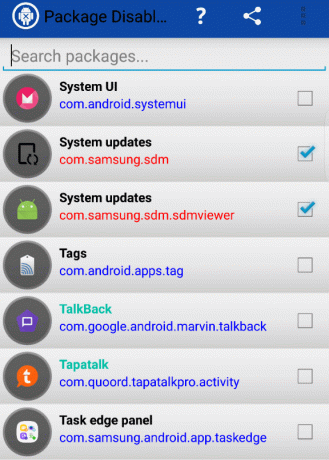
Metode 4: Menggunakan Debloater untuk Menonaktifkan aplikasi
Debloater adalah alat perangkat lunak untuk menonaktifkan berbagai aplikasi termasuk aplikasi Sistem. Anda tidak perlu me-root ponsel Anda untuk menggunakan Debloater. Anda dapat melihat daftar semua aplikasi Sistem Anda di Jendela Debloater dan Anda dapat menonaktifkan yang memeriksa dan mengunduh pembaruan OTA.
Pertama-tama, Debloater bukan aplikasi Android. Ini adalah alat perangkat lunak yang tersedia untuk PC Windows atau Mac.
- Unduh dan instal versi terbaru di Debloater.
- Aktifkan USB debugging di ponsel Anda dari Opsi Pengembang.
- Hubungkan perangkat Android Anda ke PC melalui USB.
- Pastikan Anda telah menghubungkan dan menyinkronkan perangkat (Ditunjukkan dengan titik hijau di dekat Perangkat terhubung dan Disinkronkan pilihan).
- Memilih Baca Paket Perangkat dan tunggu sebentar.
- Sekarang hapus aplikasi yang mengunduh pembaruan OTA (pembaruan sistem).
- Putuskan sambungan telepon Anda dari PC dan reboot perangkat Anda. Besar! Anda baru saja menyingkirkan pembaruan OTA yang mengganggu.
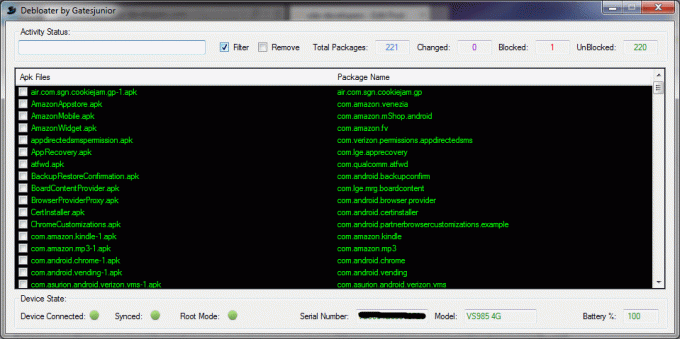
Metode 5: Aplikasi Pembunuh FOTA
- Unduh Aplikasi FOTAKILL.apk dan instal di ponsel Anda.
- Instal aplikasi pengelola file root. Anda dapat menemukan banyak aplikasi seperti itu di Google Play Store.
- Dengan bantuan Anda Perangkat lunak pengelola file root salin FOTAKILL.apk ke sistem/aplikasi
- Jika meminta izin root, Anda harus memberikan akses root.
- Gulir ke bawah ke FOTAKILL.apk dan tekan dan tahan tombol Izin pilihan.
- Anda harus mengatur izin FOTAKILL.apk sebagai rw-r-r (0644)
- Keluar dari aplikasi dan mulai ulang perangkat Anda. Anda tidak akan pernah melihat pemberitahuan OTA lagi sampai Anda mengaktifkan kembali layanan.
Direkomendasikan:3 Cara Memulihkan Foto yang Dihapus di Android
Saya harap panduan di atas bermanfaat dan Anda dapat menonaktifkan Notifikasi OTA di perangkat Android Anda. Memiliki masalah? Jangan ragu untuk berkomentar di bawah. Dan jangan lupa tinggalkan saran kalian di kolom komentar.